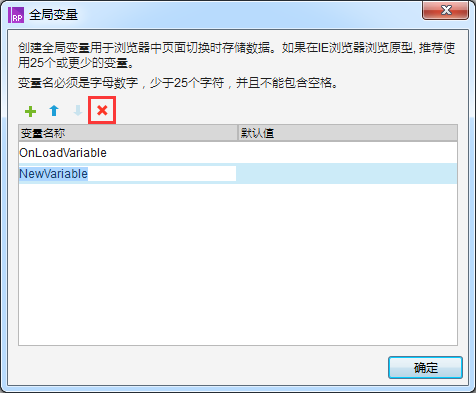找回密码
 陪学
陪学 433
433 0
0
点击“主菜单栏”-“项目”-“部件样式编辑”,打开“部件样式编辑”窗口,编辑部件样式。(详细设置内容请参考:部件属性和样式窗口)
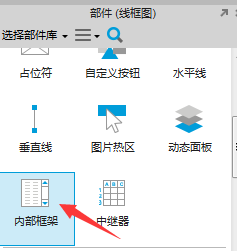
二、页面样式编辑
点击“主菜单栏”-“项目”-“页面样式编辑”,打开“页面样式编辑”窗口,编辑页面样式。
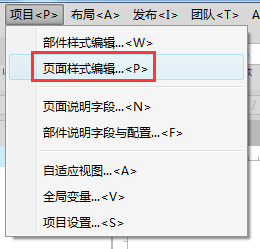
三、新增变量
点击“主菜单栏”-“项目”-“全局变量”,打开“全局变量”窗口,点击“+”号,新增新变量。
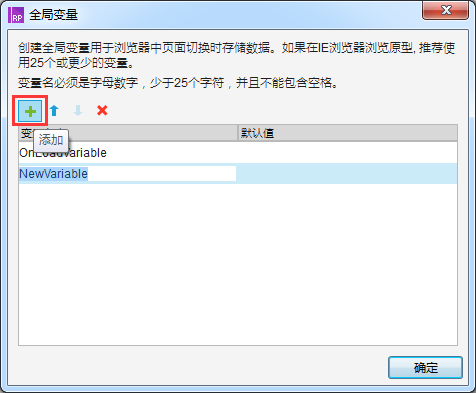
四、排序变量
点击“主菜单栏”-“项目”-“全局变量”,打开“全局变量”窗口,选中变量,点击“向上移动”、“向下移动”按钮,对变量排序。
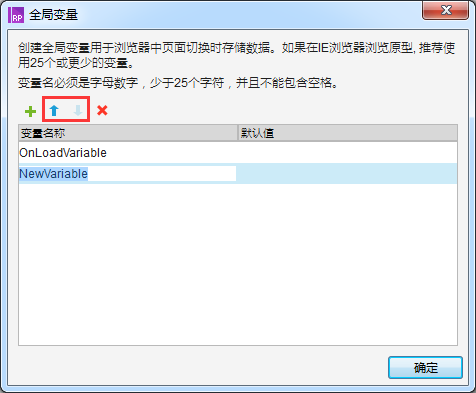
五、删除变量
点击“主菜单栏”-“项目”-“全局变量”,打开“全局变量”窗口,选中变量,点击“删除”按钮,删除变量。